LINE Diy merupakan aplikasi di Android yang digunakan untuk mengedit tema LINE. Untuk teman-teman yang ingin mencoba mengubah gambar icon pada tema LINE secara instan dapat menggunakan aplikasi LINE Diy,
Karena aplikasi ini buatan orang Taiwan jadi aplikasi ini hanya tersedia bahasa Taiwan. Untuk itu penulis akan memandu bagaimana cara menggunakan aplikasi LINE Diy.
Update: LINE Diy hanya bisa digunakan untuk tema LINE versi 5 ke bawah. Alternatif gunakan aplikasi LINE Studio
Baca: Cara Membuat Tema Menggunakan LINE Theme Studio
1. Install aplikasi LINE Diy di Android mu.
Download LINE Diy Android
2. Buka aplikasi dan ikuti petunjuk screenshot berikut ini bila kamu tidak paham penggunananya.
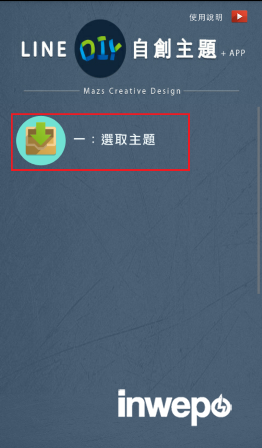
3. Pilih tema dari SDCard.
4. Bila sudah memilih tema yang ingin di edit, kemudian pilih menu icon kaca pembesar untuk mengedit tema.
5. Pilih icon pensil untuk mengedit tema-nya.
6. Lihat screenshot di bawah, untuk mengubah gambar splashscreen layar awal masuk LINE. Slide ke samping untuk berganti.
7. Bila ingin mengantinya silakan pilih dan akan masuk ke gallery. (kamu harus menyiapkan gambar-gambar dengan ukuran yang sesuai icon. ukuran sekitar 81 x 64).
8. Bila sudah semua kamu, untuk menyimpan tema hasil editan kamu pilih tombol save yang terletak di pojok kanan atas seperti screenshot berikut ini.
9. Kemudian isikan nama tema yang kamu buat.
10. Tema akan tersimpan di folder sdcard/LineThemeCustomize. Untuk memudahkan kamu menganti tema dapat menggunakan aplikasi theme changer.
Baca: Cara Ganti Tema LINE Menggunakan Theme Changer
Catatan:
• Kekurangan dari Aplikasi ini yaitu hanya dapat menganti icon saja (gambar icon akan terpotong setengah).
• Tidak dapat mengedit warna background, bila ingin mengantinya silakan mengunakan cara manual atau bisa menggunakan bantuan aplikasi Theme LINE editor